只要上网,每天你都会到各种各种的资讯,今日小编也是到网上收集了一些与word打开是乱码如何办word文档打开出现乱码的处理技巧相关的信息,那么下面分享给大家一起了解下吧。
word打开是乱码怎么办?word是我们最常使用的办公软件了,最近一位Win7用户反应,word文档打开是乱码,汉语部分没有乱码,而编程代码(java代码)乱码了,这是怎么回事呢?出现这种情况,说明该word文档使用了不同的编码方式或格式,而汉语的编码方式刚好和word相一致罢了。那么,该如何解决word文档打开出现乱码的问题呢?
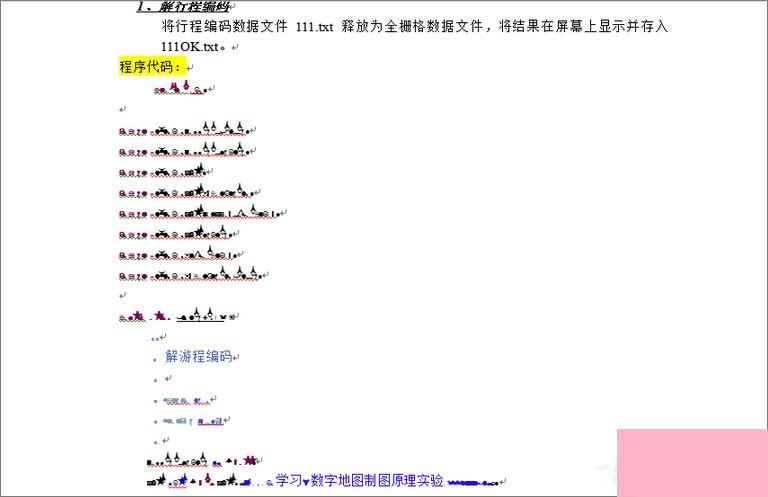
word文档打开出现乱码的解决办法:
方法一:删除内容格式法
乱码的原因就是因为内容的编码格式和word规定的不一样!这一点是清楚的,万变不离其宗。所以,不管字母乱码还是汉字乱码,采用“删除内容格式法”,都可以解决乱码的现象!
1、打开【文件】——【选项】,如图。
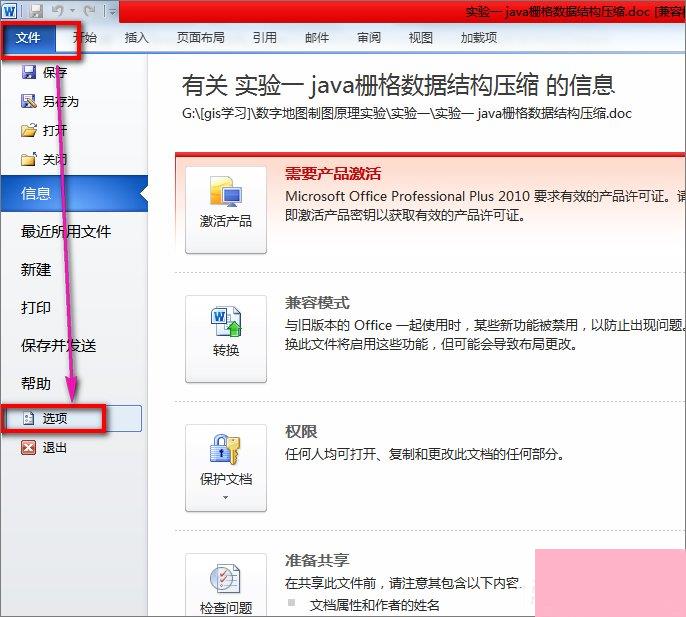
2、在选项卡设置里边,找到【高级】——取消对“【使用智能段落范围选择】”复选框的勾选,然后单击【确定】按钮,目的是为了修复文件,下面修复文件。
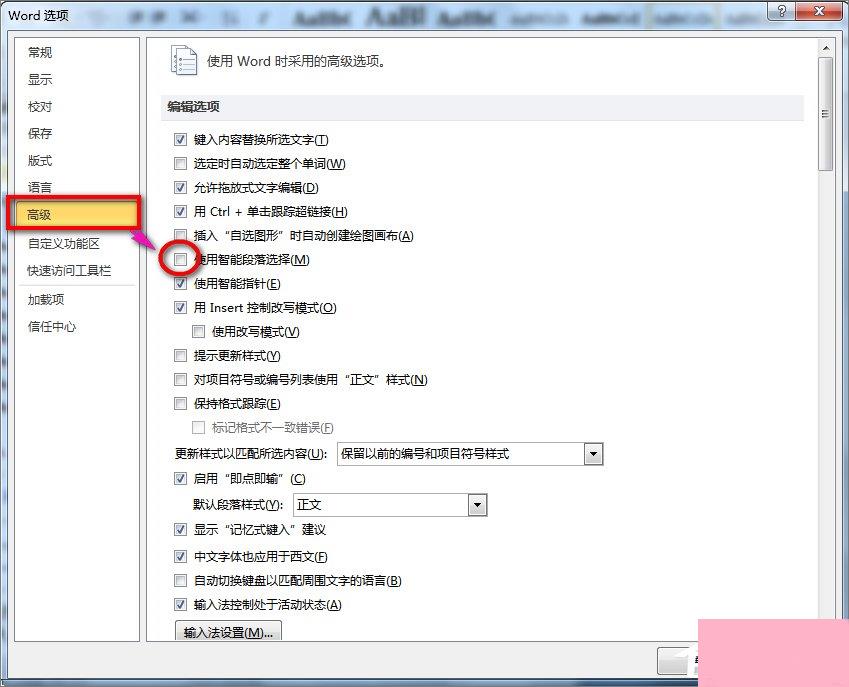
3、全选乱码文件——复制(将所有的乱码内容复制到新的文档里边,为了粘贴的时候去除格式)。
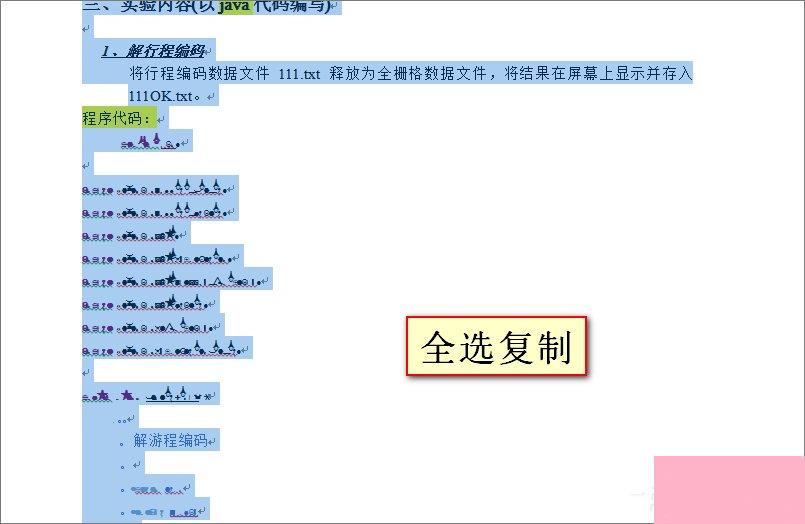
4、新建一个文档 【文件】——【新建】——【空白文档】,如图。
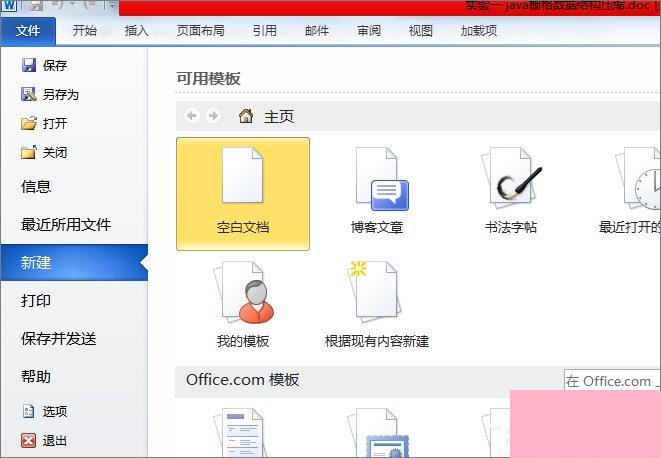
5、粘贴复制内容到新建好的空白文档!这里必须注意:粘贴后,选择【仅保留文本】,这样所有文字的格式将会被移除,如图。
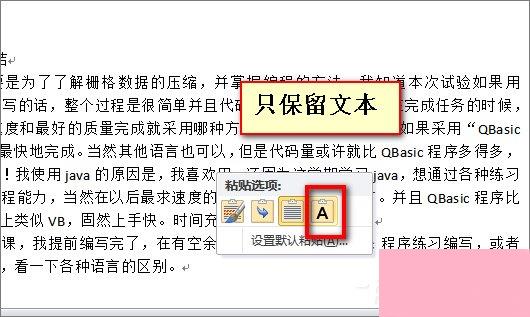
6、选择“仅保留文本”后,保存文档,文档格式已经被删除了,乱码就被解决了,清除文档格式后排序会有些变化,不过也是很整洁的啦,结果如图。
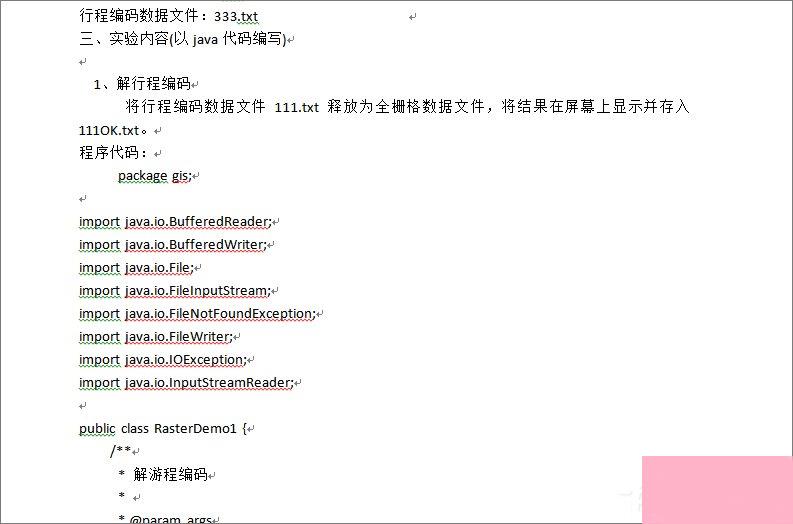
方法二:转换文档格式法
转换文档格式法也很快捷方便,解决中心思想:将乱码文档或者是已经损坏了的文档转换为txt格式后,再转为word的doc或docx专用格式!
1、【文件】——【另存为】将乱码文件转存为txt格式。
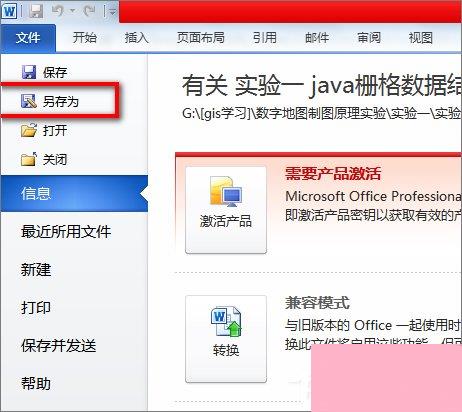
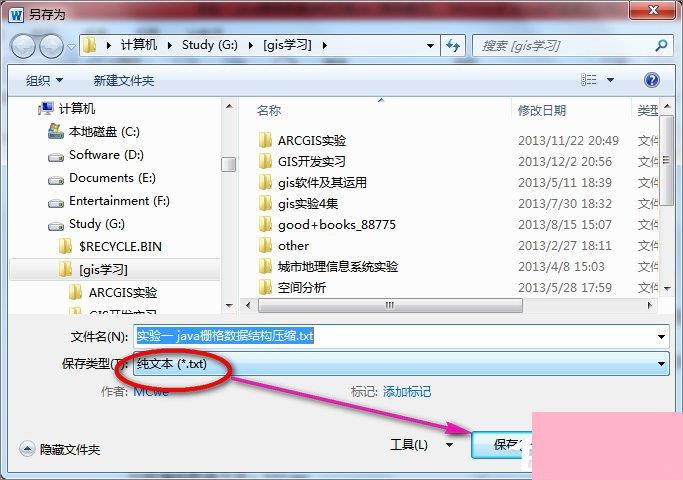
2、保存txt时的设置Windows默认,按下图设置后选择保存即可!最终我们即可得到想要的文档内容了,如图。
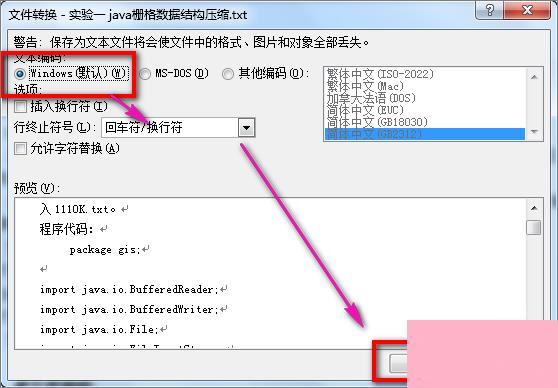
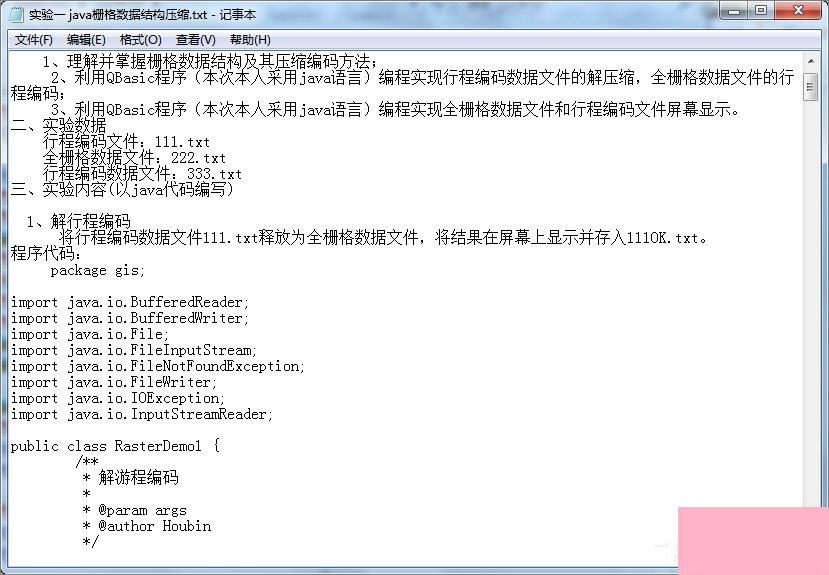
上述便是word文档打开出现乱码的两种解决办法,大家如有遇到word打开是乱码的情况,可以使用上述其中一种方法进行解决,希望该教程可以帮助到大家。
通过上面的介绍,相信大家对于这个word打开是乱码如何办word文档打开出现乱码的处理技巧也有了一定的了解了,希望小编精心整理的这篇内容能够解决你的困惑。